アプリをインストールしてね チュッ!
よーしあんちゃんアプリインストールしちゃうぞーと思ったら検索しても出てこないし、調べてみたら外国専用のアプリで、日本のAppleIDじゃインストールできないってね。
あるある!
ってことで、外国のアプリをインストールする方法を書いておきましょうっておはなしです。
新規のAppleIDを作る
何かを使ってAppleIDを作りましょう。
今回はMac使いますぞい。キーボードが一番!
まずは、AppleIDからサインアウト
パスワードとクレカ情報を残すかどうか聞いてくるので、お好きなように。
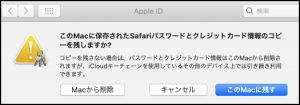
「Macを探す」をオフにするのにパスワードが求められるので、AppleIDのパスワードを入力
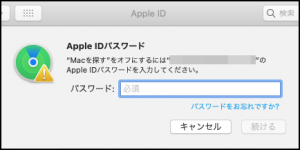
グッバイおれ。
○AppleIDを作成
「App Store」をひらいて、メニューの「ストア」から「サインアウト」
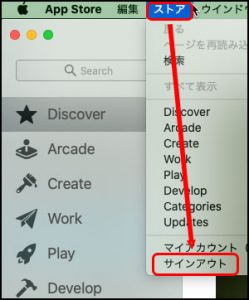
「サインアウト」後、トップ画面左下の「サインイン」をクリック
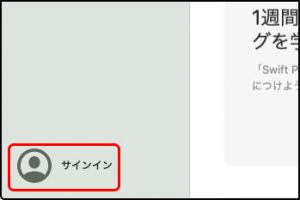
「Apple IDを作成」ウィンドウが開くので、入力しましょ、チェックいれましょ。
国は「日本」にしておくとあとあとらくですぞい。
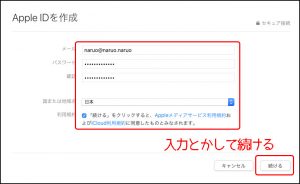
「個人情報」ウィンドウが開くので、入力しましょ。
嘘付く必要はなし。チェックは外してもよし。
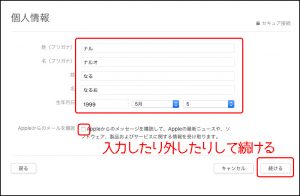
支払いと住所入力欄が表示されるので、選択・入力しましょ。
お支払い方法は「なし」でOK
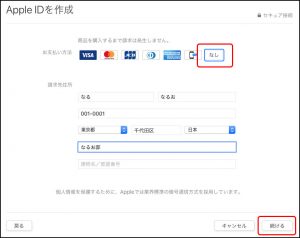
電話番号の確認になるので、メッセージでも音声通話のどっちでもいいのでチェック入れて、電話番号を入力して「続ける」
スマホの場合、市外局番は090とか入れておけば良し。
「続ける」をクリックするとApple大魔王からコードがSMSで送られてくるので、現れた入力欄に入力して「続ける」をクリック
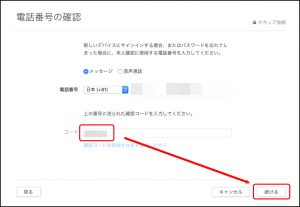
次に登録してメールアドレスにメールが送られてくるので、そのメールを読んで、書かれているコードを記入して「確認」をクリック
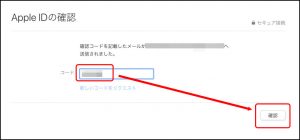
これで準備完了。
外国で登録しちゃうと、SMSとか来なかったりするので、日本で登録するといいと思うの。
ということで、新規のAppleIDができたら次へ。
iPhoneなりiPadなりの海外のアプリをインストールしたい端末で操作するのですぞ。
端末での設定
今回はiPhoneで設定しますぞ。
まずは、iPhoneのAppleIDからサインアウトしますぞ。
データを残すかどうか聞かれるので、好きにして右上の「サインアウト」をタップ
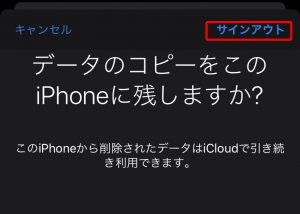
サインアウト完了したら設定アプリは閉じてよし。
「App Store」も同時にサインアウトしているので、「App Store」から再度サインインしますぞい。
「App Store」を開いて、右上の「アカウント(アイコン)」をタップ
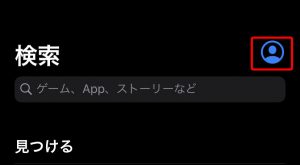
「アカウント」に映るので「ID」と「パスワード」を入力して「サインイン」をタップ
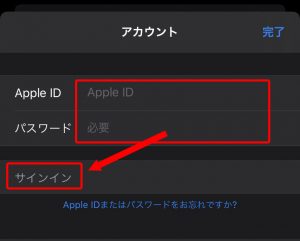
画面が変わったら、「国または地域を変更」をタップしてお好みの国を選択
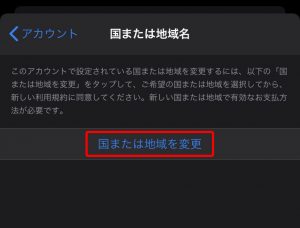
利用規約が表示されるので、右上の「同意する」をタップして、さらに「同意する」をタップ
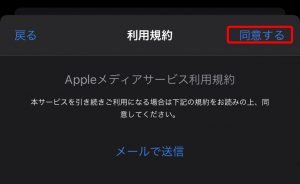
今回は台湾なので、漢字になるけれどもやるこた変わらないので、雰囲気でどうぞ。
「お支払い方法」は「無」
「請求先氏名」は入力済みなはず
「請求先住所」は郵便番号検索などで県とかを検索して、郵便番号も入力。街道は適当にどうぞ。
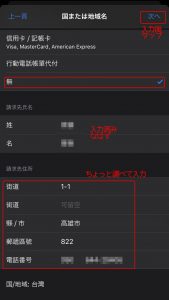
戻ると、その国・地域になっているので、あとはお好きに検索してインストールしてくださいまし。
インストール方法は変わりませんぞ。
注意事項
例えばiPhone上で単純に国変更って方法もありなのかもしれないけれど、Apple Musicとか契約していると解約してからやらんかい!って迫られるので、先にどっかでAppleIDを作ってからの方がいいかなーと思うのであります。
AppleIDかえるとPayに登録しているカード情報などは消えるので、再度登録する必要がありますぞい。
iCloudにバックアップしてたら大丈夫かもしれないけど、やってないから知らないよ。
おむすび
しかし、この流れはめんどくさい。本当にめんどくさい。
やるときは一気にやっといた方がいいと思いますぞい。
そうそう。
インストール終わったら、もとのAppleIDでサインインし直すのよ。
忘れないでね。約束だよ!
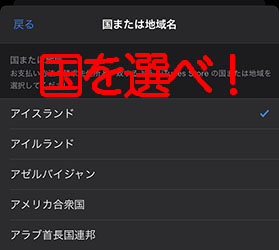
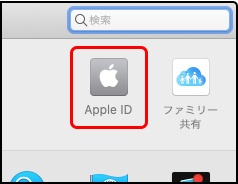
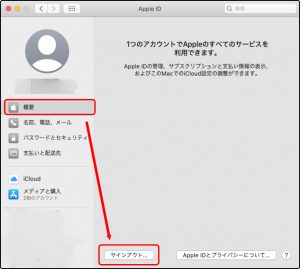
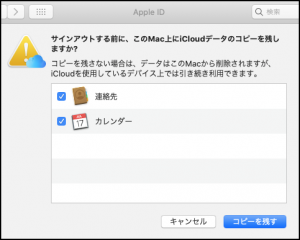
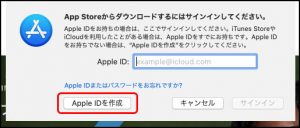

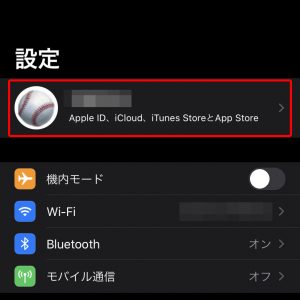
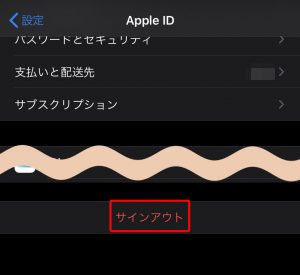
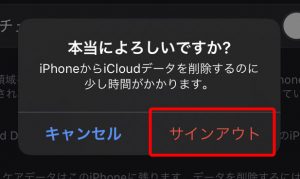
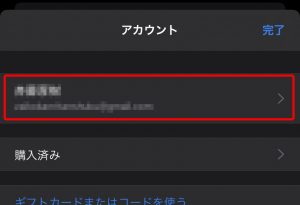
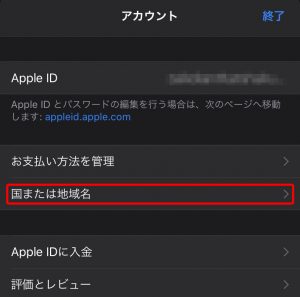
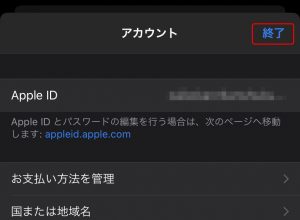



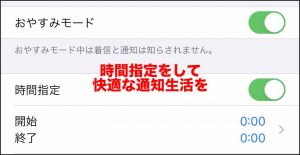
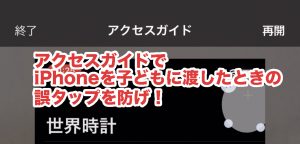

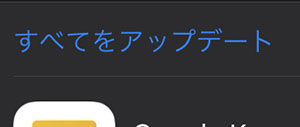
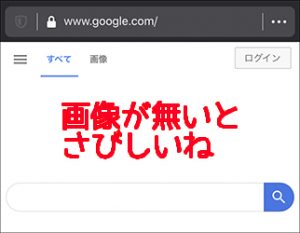

コメント